Kuinka korjata Xbox One X -virhekoodi 0x800704cf
Miscellanea / / August 04, 2021
Mainokset
Xbox Yksi X-virhekoodi 0x800704cf tulee yhdeksi yleisimmistä ongelmista käyttäjien keskuudessa, joka yleensä käynnistyy sisäänkirjautumisongelmalla ja lopulta useat käyttäjät eivät enää pysty muodostamaan yhteyttä verkkoon hyvin. Tarkemmin sanottuna tämä virhe liittyy verkkoyhteyteen tai määritykseen, joka voi ilmestyä aina, kun tilapäisessä verkko-ongelmassa on ongelmia. Jos sinulla on myös sama ongelma, tarkista tämä opas korjata.
Nyt ongelman takana on pari syytä, jotka voivat vaikuttaa tiettyyn virheeseen, kuten MAC: n ongelmat osoite, paikallisen verkon tiedot voivat aiheuttaa ongelmia, väliaikaisen välimuistin tai häiriön konsolissa, vanhentunut konsolin laiteohjelmisto, jne. Joten menemättä siihen enemmän aikaa tuhlaamatta.
Sivun sisältö
-
1 Kuinka korjata Xbox One X -virhekoodi 0x800704cf
- 1.1 1. Tyhjennä konsolin välimuisti
- 1.2 2. Tyhjennä vaihtoehtoinen langaton MAC-osoite
- 1.3 3. Päivitä Xbox One -konsoli (offline)
- 1.4 4. Tarkista verkon tila
- 1.5 5. Yritä käyttää Wi-Fi-yhteyttä Ethernetiin
- 1.6 6. Tarkista Xbox-palvelimen tila
Kuinka korjata Xbox One X -virhekoodi 0x800704cf
Vaikuttamien mukaan Xbox One X konsolin käyttäjät, vaikka konsoli olisi yhteydessä Internetiin, aina kun he yrittävät kirjautua tilille, Järjestelmä sanoo jotain ”laite ei ole yhteydessä Internetiin ja heittää virhekoodin 0x800704cf. On myös syytä mainita, että jotkut epäonnisista Xbox One -konsolin käyttäjistä saavat myös tämän virheen.
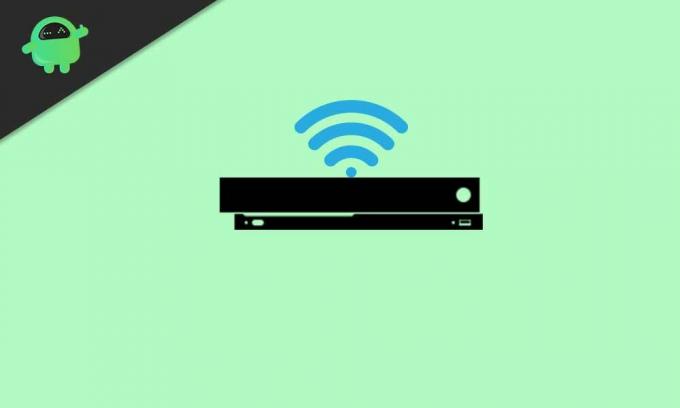
Mainokset
1. Tyhjennä konsolin välimuisti
Tyhjentämällä väliaikaisen häiriön tai välimuistin konsolilla, voit korjata suurimman osan ongelmista hetkessä. Älä huoli, profiiliasi ei poisteta.
- Valitse Xboxin Asetukset> Valitse Kaikki asetukset.
- Valitse vasemmasta ruudusta Järjestelmä> Valitse Tallennustila.
- Nyt sinun on valittava Tyhjennä paikallinen Xbox 360 -tallennustila.
- Vahvista prosessi pyydettäessä ja odota sen päättymistä.
- Kun olet valmis, käynnistä konsoli uudelleen.
Jos tämä menetelmä ei toiminut sinulle, kokeile toista.
2. Tyhjennä vaihtoehtoinen langaton MAC-osoite
- Valitse konsolin Aloitusnäyttö-valikosta Valikko.
- Valitse 'Asetukset'> Valitse 'Yleiset asetukset'.
- Valitse Verkkoasetukset> Valitse Lisäasetukset.
- Valitse vaihtoehtoinen langaton MAC-osoite.
- Valitse 'Tyhjennä' ja vahvista valitsemalla 'Kyllä'.
- Tallenna muutokset valitsemalla ‘Käynnistä konsoli uudelleen’.
- Olet valmis.
Jos Xbox One X -vikakoodi 0x800704cf jatkuu, noudata seuraavaa tapaa.
3. Päivitä Xbox One -konsoli (offline)
- Lataa offline-järjestelmätiedosto Xboxin viralliselta verkkosivustolta tietokoneelta.
- Pura tiedosto ja kopioi tiedosto $ SystemUpdate tiedosto USB-muistitikulle.
- Irrota nyt verkkokaapeli ja virtajohto (jos sellaisia on). Varmista, että konsoli on kytketty pois päältä.
- Odota vähintään 30 sekuntia, kytke sitten kaikki kaapelit takaisin ja käynnistä konsoli.
- Paina seuraavaksi Poista ja pari -painiketta samanaikaisesti, kunnes kuulet ensimmäisen äänimerkin.
- Paina sitten Xbox-painiketta ja odota toista äänimerkkiä (Älä vapauta painikkeita nyt).
- Vapauta molemmat painikkeet ja odota, että konsoli käynnistyy Vianmääritystila.
- Käytä nyt ohjainta siirtyäksesi valikkoon> Liitä USB-muistitikku konsoliin.
- Valitse Offline System Update -vaihtoehto> Odota, että prosessi käynnistyy ja päättyy.
- Kun olet valmis, käynnistä konsoli uudelleen ja irrota USB-kynä.
Oletamme, että nyt et ehkä enää saa Xbox One X -virhekoodia 0x800704cf. Jos ongelma esiintyy, kokeile toista menetelmää.
Lue myös:Korjaa Xbox One -vikakoodi 0X87E107DF
Mainokset
4. Tarkista verkon tila
- Siirry Xbox One X -konsolin päävalikkoon.
- Valitse Asetukset> Xbox-asetukset> Verkko> Verkkoasetukset.
- Valitse ‘Xbox Network Settings’> Nyt, valitse ’Detailed Network Statistics’.
- Valitse 'Yksityiskohtaiset verkkotilastot Xbox'> Täältä näet Internetin nopeuden, voimakkuuden jne.
Jos verkon vahvuus tai nopeus ei riitä Internet-pakettisi mukaan, ota yhteyttä Internet-palveluntarjoajaasi (Internet Service Provider) saadaksesi lisäapua.
5. Yritä käyttää Wi-Fi-yhteyttä Ethernetiin
Se on toinen tärkeä syy useimpiin Internetiin liittyviin ongelmiin, jotka voidaan korjata siirtymällä langalliseen yhteyteen langattomasta tai päinvastoin. Jos mahdollista, yritä liittää Ethernet-kaapeli konsoliin ja aloita sen käyttö. Ehkä Wi-Fi-reititin tai vahvuus vaikuttaa pelikokemukseesi.
6. Tarkista Xbox-palvelimen tila
Palvelimella on suuri mahdollisuus seisokkeihin tai ylläpitoprosessiin. Joten on aina hyvä tarkistaa Xbox-palvelimen tila onko ongelma sinun vai palvelimen päässä.
Siinä se, kaverit. Toivomme, että olet korjannut ongelman onnistuneesti. Vaihtoehtoisesti voit kirjautua Xbox-tiliisi toisella laitteella ja vaihtaa salasanan, jos mahdollista. Muuten kovan palautuksen suorittaminen konsolilla tai Wi-Fi-reitittimellä voi myös ratkaista Xbox One X -vikakoodin 0x800704cf.
Mainokset
Onko sinulla muita kyselyjä? Kerro meille alla olevasta kommentista.
Mainokset Toinen PS5-virhe tai -virhe tulee näkyviin muutaman viikon kuluessa julkisesta julkaisemisesta.
Mainokset Viimeksi päivitetty 7. maaliskuuta 2021 klo 02.49 PS5 on ylivoimaisesti yksi tehokkaimmista…
Mainokset Vaikuttaa siltä, että monet PS5-käyttäjät saavat PS5-verkkokameran, joka ei yhdistä ongelmaa…

![Palautustilaan siirtyminen Archos Sense 55S -sovelluksessa [Varasto ja mukautettu]](/f/e9279f1b7189c2b4ee8e50abb9b1ca3b.jpg?width=288&height=384)

